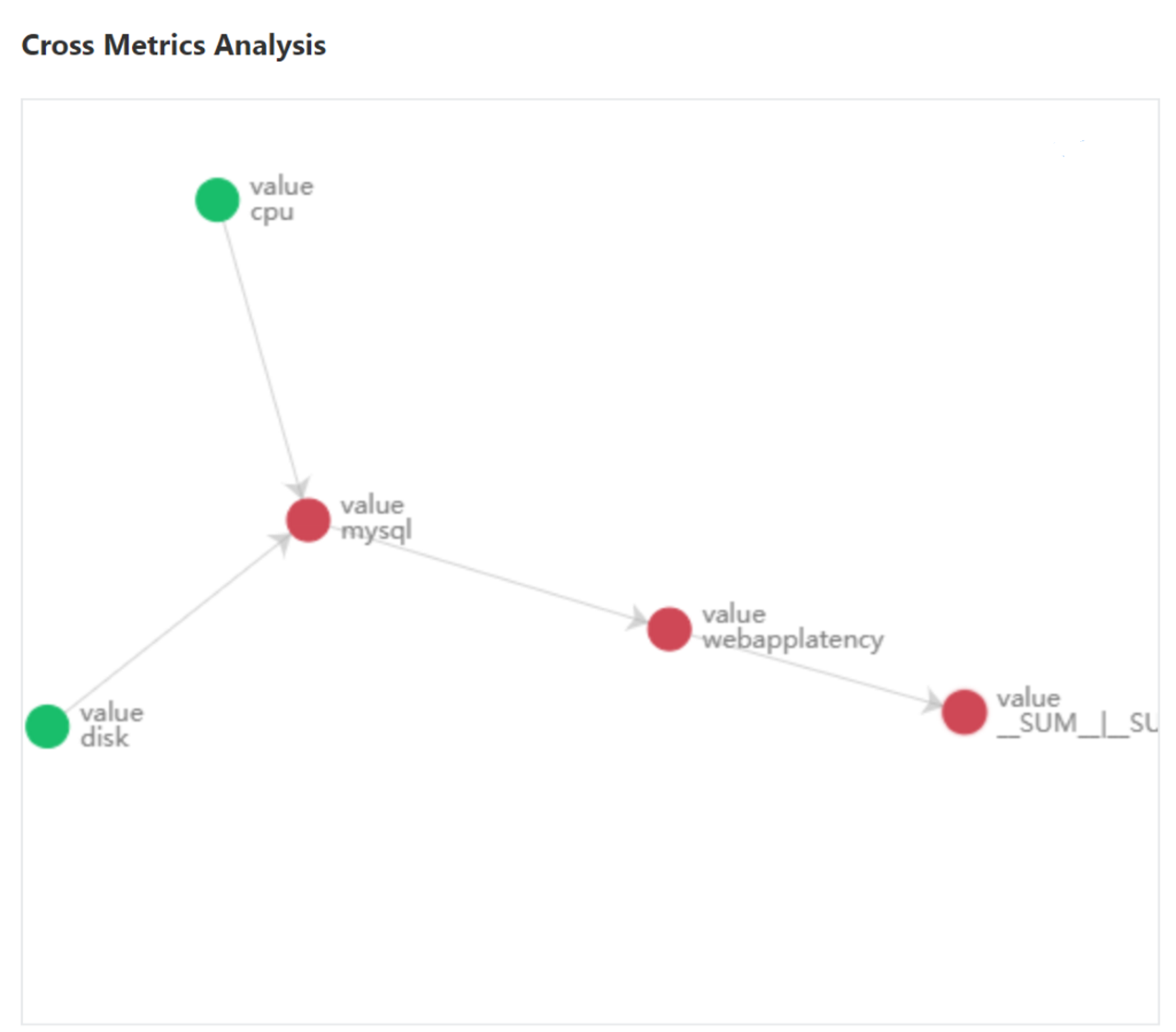Instructies: Een grafiek met metrische gegevens bouwen om gerelateerde metrische gegevens te analyseren
Belangrijk
Vanaf 20 september 2023 kunt u geen nieuwe Metrics Advisor-resources maken. De Metrics Advisor-service wordt op 1 oktober 2026 buiten gebruik gesteld.
Elke tijdreeks in Metrics Advisor wordt afzonderlijk bewaakt door een model dat van historische gegevens leert om toekomstige trends te voorspellen. Afwijkingen worden gedetecteerd als een gegevenspunt buiten het historische patroon valt. In sommige gevallen kunnen echter verschillende metrische gegevens met elkaar verband houden en moeten afwijkingen worden geanalyseerd in meerdere metrische gegevens. Grafiek met metrische gegevens is alleen het hulpprogramma waarmee u dit kunt doen.
Als u bijvoorbeeld verschillende metrische gegevens hebt die uw bedrijf vanuit verschillende perspectieven bewaken, wordt anomaliedetectie toegepast. In het echte bedrijfsscenario kunnen afwijkingen die zijn gedetecteerd op meerdere metrische gegevens echter een relatie met elkaar hebben, die relaties detecteren en de hoofdoorzaak analyseren op basis hiervan nuttig zijn bij het oplossen van echte problemen. De grafiek met metrische gegevens helpt bij het automatisch correleren van afwijkingen die zijn gedetecteerd op gerelateerde metrische gegevens om het probleemoplossingsproces te versnellen.
Selecteer een metrische waarde om het eerste knooppunt in de grafiek te plaatsen
Selecteer het tabblad Grafiek met metrische gegevens in de navigatiebalk. De eerste stap voor het bouwen van een grafiek met metrische gegevens is het plaatsen van een knooppunt in de grafiek. Selecteer een gegevensfeed en een metrische waarde boven aan de pagina. Er wordt een knooppunt weergegeven in het onderste deelvenster.

Een knooppunt/relatie toevoegen aan een bestaand knooppunt
Vervolgens moet u een ander knooppunt toevoegen en een relatie opgeven met een bestaand knooppunt of bestaande knooppunten. Selecteer een bestaand knooppunt en klik erop met de rechtermuisknop. Er wordt een contextmenu met verschillende opties weergegeven.
Selecteer Relatie toevoegen en u kunt een andere metrische waarde kiezen en het relatietype tussen de twee knooppunten opgeven. U kunt ook specifieke dimensiefilters toepassen.
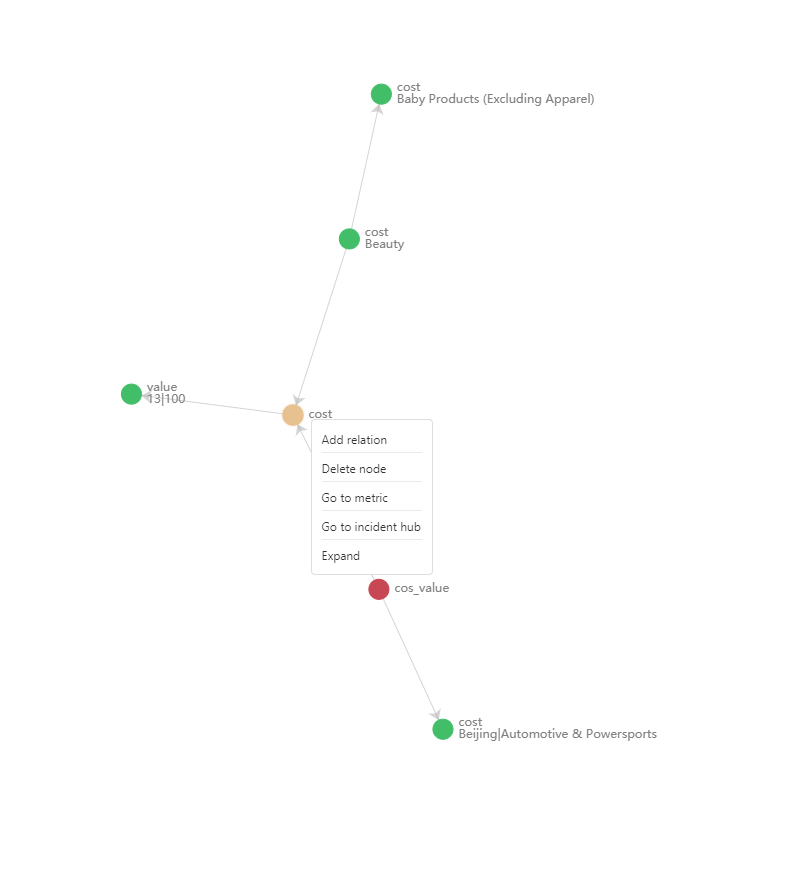
Nadat u de bovenstaande stappen hebt herhaald, hebt u een grafiek met metrische gegevens waarin de relaties tussen alle gerelateerde metrische gegevens worden beschreven.
Er zijn andere acties die u op de grafiek kunt uitvoeren:
- Een knooppunt verwijderen
- Naar metrische gegevens gaan
- Ga naar Incident Hub
- Uitvouwen
- Relatie verwijderen
Legenda van grafiek met metrische gegevens
Elk knooppunt in de grafiek vertegenwoordigt een metrische waarde. Er zijn vier soorten knooppunten in de grafiek met metrische gegevens:
- Groen knooppunt: het knooppunt dat de huidige ernst van het metrische incident vertegenwoordigt, is laag.
- Oranje knooppunt: het knooppunt dat de huidige ernst van het metrische incident vertegenwoordigt, is gemiddeld.
- Rood knooppunt: het knooppunt dat de huidige ernst van het metrische incident vertegenwoordigt, is hoog.
- Blauw knooppunt: het knooppunt dat geen afwijkingsernigheid heeft.
Afwijkingsstatus van gerelateerde metrische gegevens weergeven in incident hub
Wanneer de grafiek met metrische gegevens wordt gebouwd, kunt u, wanneer er een anomalie wordt gedetecteerd op metrische gegevens in de grafiek, gerelateerde anomaliestatussen bekijken en een algemeen overzicht van het incident krijgen.
Selecteer een incident in de grafiek en schuif omlaag naar een analyse van metrische gegevens, onder de diagnostische gegevens.